Einbinden der Quelltexte der Java-Klassen und von geladenen Fremdbibliotheken.
Demonstrationsumgebung: Eclipse Java EE IDE for Web Developers. Version: Kepler Service Release 1
Üblicherweise müssen die Quelltexte explizit eingetragen werden, um zur Verfügung zu stehen. Hier wird demonstriert, wie ein lokaler Ablageort der Quelltexte einer Bibliothek eingebunden werden kann. Das Beispiel zeigt dies anhand der bereits für ein Projekt registrierten Joda-Time Bibliothek, einer Bibliothek, die den Umgang mit Datum- und Zeit-Werten erheblich vereinfacht. Die Einbindung einer Bibliothek in ein Projekt selbst erfolgt wie im Artikel Bibliothek einbinden ausgeführt.
Gehen Sie zum Registrieren des Quelltextes wie folgt vor:
Laden
Sie zunächst die Quelltextdateien, die Sie einbinden
möchten aus dem Internet herunter und speichern Sie sie an
einem beliebigen Ort auf der Festplatte. Meist handelt es sich
hierbei um eine *.jar-Datei.
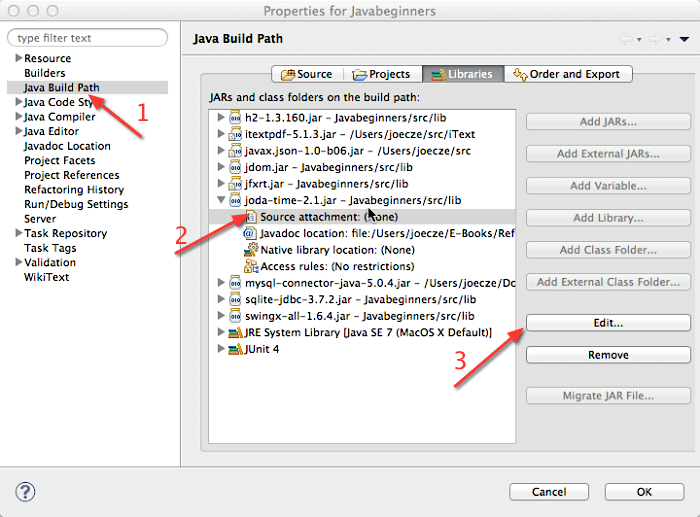
Suchen Sie dort im Hauptfenster die Bibliothek, deren Javadoc Sie einbinden möchten und expandieren sie den Eintrag durch Klicken auf das kleine Dreieck vor dem Bibliotheksnamen.
Markieren Sie den Eintrag Source attachment (2) und klicken Sie auf Edit (3). Es öffnet sich ein Fenster zum Eintrag des Speicherortes des Quelltextarchivs.
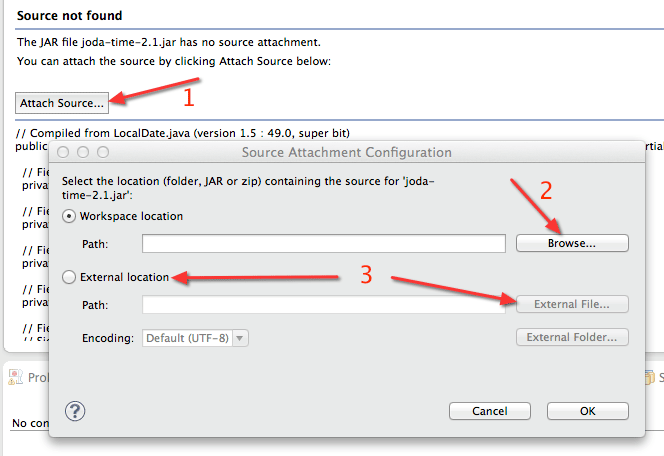
Eine andere Möglichkeit, den Speicherort zu registrieren besteht darin, den Cursor im eigenen Projekt-Quelltext auf ein gewünschtes Element zu positionieren und mit F3 oder durch Wahl von Open Declaration im Kontextmenu diesen anzufordern. Ist der Quelltext noch nicht registriert, so zeigt sich eine Seite mit einem Button Attach Source… (1). Ein Klick hierauf öffnet ebenfalls den oben bereits angesprochenen Dialog zum Eintragen des Quelltext-Speicherortes.
Der Dialog bietet im Wesentlichen zwei Möglichkeiten, um die Quelltexte zu registrieren. Zum einen kann ein bereits im Workspace vorhandenes Archiv eingebunden werden, indem im oberen Bereich Workspace location und zur Auswahl des Archivs Browse… gewählt werden (2), zum anderen kann eine extern gespeicherte Datei oder ein Verzeichnis ausgewählt werden (3).
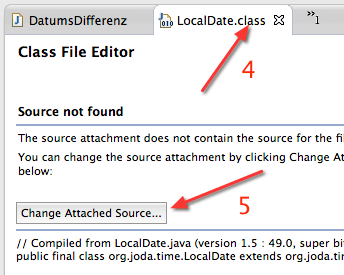
Dem Screenshot ist übrigens auch zu entnehmen, dass die angezeigten Quelltexte keinesfalls *.java-Dateien entstammen, sondern vielmehr durch einen eingebauten Recompiler aus *.class-Dateien erzeugt werden.
Wenn Ihnen javabeginners.de gefällt, freue ich mich über eine Spende an diese gemeinnützigen Organisationen.

